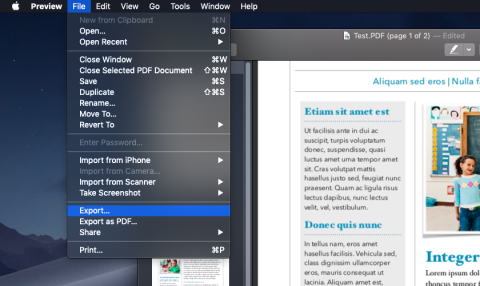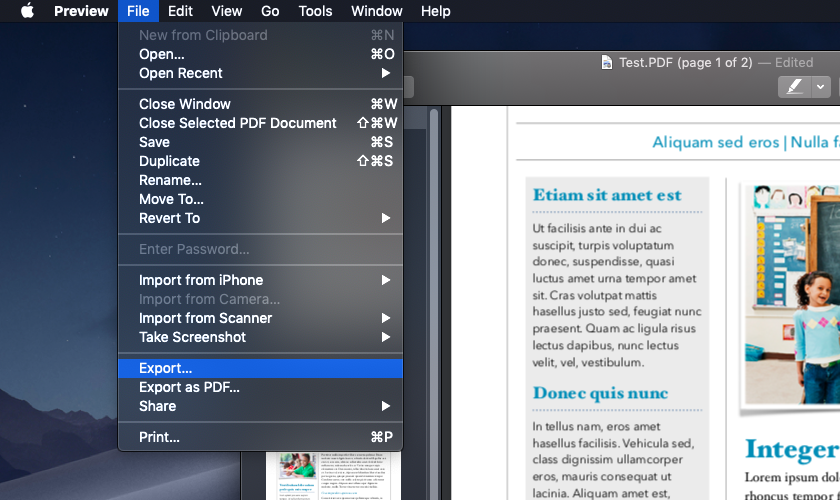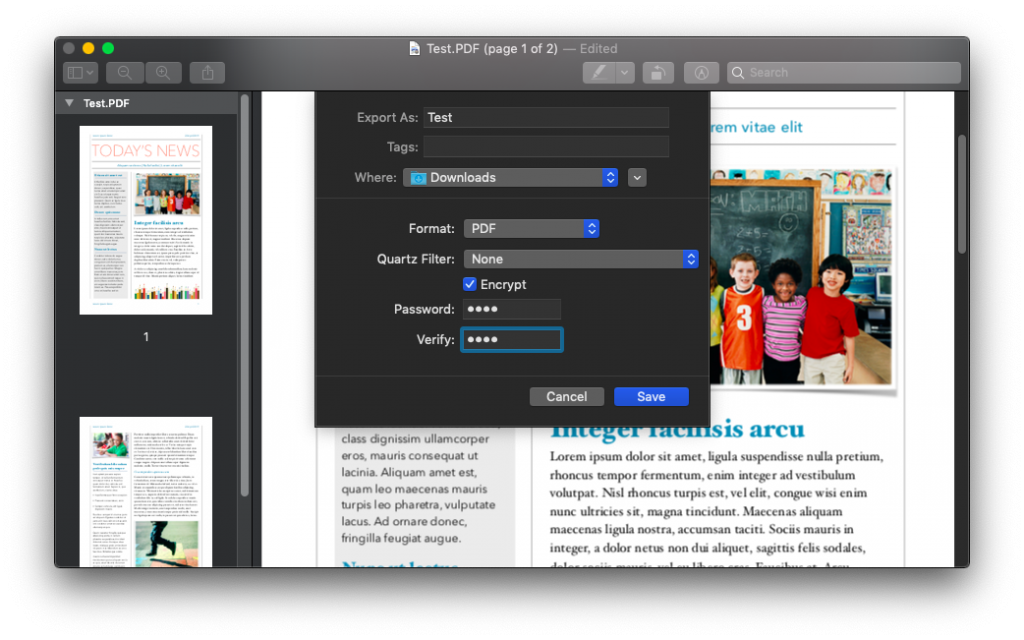Bayangkan ini — anda ingin berkongsi dokumen dengan rakan sekerja anda, tetapi anda tidak mahu orang lain melihatnya. Sekarang, apa yang akan anda lakukan? Nah, perkara yang paling jelas ialah menukar dokumen itu menjadi fail PDF dan kemudian melindunginya dengan kata laluan. Betul ke? Jadi, berikut ialah beberapa cara terbaik untuk melindungi kata laluan PDF pada platform yang berbeza.
PDF ialah format yang menakjubkan untuk pelbagai sebab. Ia boleh mengandungi kedua-dua imej dan teks kaya. Juga, seseorang tidak boleh mengubah PDF, tanpa meninggalkan jejak digital. Dan bahagian yang terbaik ialah, kata laluan melindungi PDF adalah platform bebas, iaitu jika anda menyulitkan PDF menggunakan program Windows, penerima masih boleh menyahsulitnya pada platform yang berbeza seperti MAC, Android atau bahkan pada e-mel. Anda tidak memerlukan perisian yang sama pada kedua-dua belah pihak.
Terdapat dua jenis perlindungan kata laluan pada PDF — kata laluan pemilik dan kata laluan pengguna. Kata laluan pemilik diperlukan jika anda ingin menukar tetapan kebenaran seperti menyalin atau mencetak PDF. Dan kata laluan terbuka digunakan untuk membuka fail PDF.
Sekarang, jika anda bertanya kepada saya, tiada gunanya menetapkan kata laluan pemilik kerana ia boleh dipintas dengan mudah. Sebagai contoh, jika pengguna boleh melihat dokumen itu, mereka juga boleh menyalin atau mencetaknya dengan mudah dengan mengambil tangkapan skrinnya dan menggunakan pembaca OCR yang baik. Jadi, di sini, kami hanya akan menumpukan pada kata laluan pengguna atau kata laluan yang diperlukan untuk membuka fail PDF. Jadi mari kita mulakan.
Kata Laluan Lindungi PDF
Windows
Program yang paling popular untuk menyulitkan PDF dalam Windows ialah Adobe Acrobat . Tetapi, jika anda hanya ingin melindungi kata laluan beberapa PDF, tidak perlu membelanjakan wang untuk Adobe Acrobat. Program percuma seperti pPDFmate boleh melakukan perkara yang sama untuk anda.
Hanya muat turun dan pasang program ini seperti yang anda lakukan dengan mana-mana aplikasi Windows yang lain. Kemudian buka pdf di dalamnya, yang anda mahu enkripsi. Pilih fail > keselamatan > buka kata laluan > tetapkan kata laluan yang kukuh > klik bina.
macOS
Menyulitkan PDF adalah sangat mudah dalam macOS. Anda boleh menggunakan Pratonton terbina dalam untuk itu. Hanya buka fail PDF dengan pratonton MAC. Klik pada tab 'Fail' pada bar menu dan klik pada 'Eksport'.
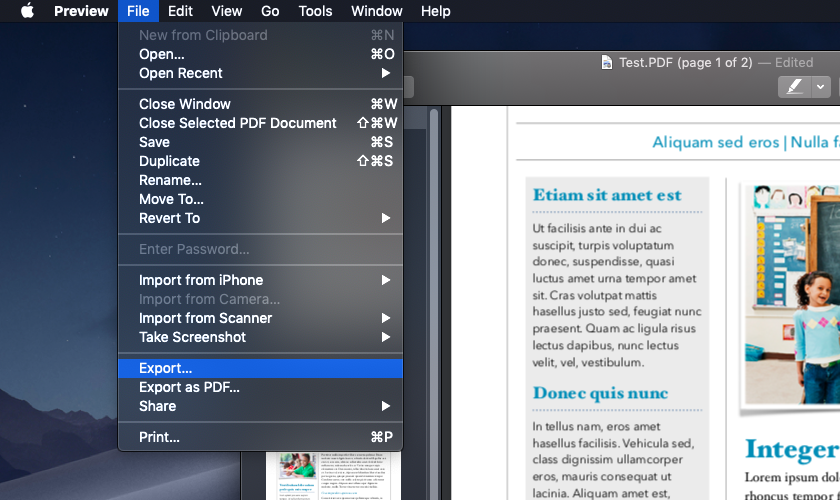
Tandai kotak sebelum 'Encrypt' dan anda akan melihat ruang kata laluan yang muncul betul-betul di bawah. Pilih kata laluan alfa-numerik dan klik pada 'Simpan' untuk menyimpan fail baharu anda dengan penyulitan RC4 128-bit. Fail lama anda tidak akan terjejas dengan langkah ini dan hanya fail baharu yang mendapat perlindungan kata laluan.
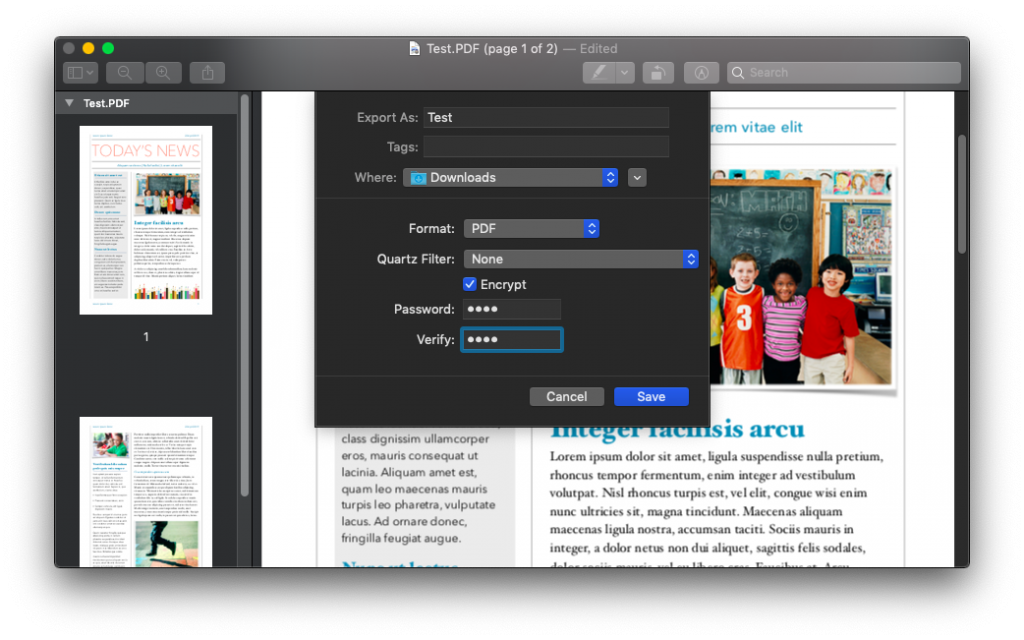
Android
Adalah pelik bahawa aplikasi Android Adobe Acrobat, tidak mempunyai sebarang pilihan untuk melindungi PDF. Tetapi anda boleh menggunakan apl percuma lain seperti Utiliti PDF . Mulakan dengan memuat turun apl daripada Google Play. Seterusnya, bukanya > perlindungan kata laluan > import PDF daripada memori peranti anda. Jika anda tidak melihat sebarang direktori, kosongkan data apl dan cuba lagi.
Kini, anda akan melihat dua pilihan kata laluan — kata laluan pemilik dan kata laluan pengguna. Seperti yang dijelaskan pada permulaan artikel ini, kata laluan pemilik adalah untuk kebenaran dan kata laluan pengguna adalah apa yang kita perlukan untuk membuka dokumen. Untuk mengelakkan kekeliruan masukkan kata laluan yang sama pada kedua-duanya dan simpan perubahan. Dan itu sahaja.
iOS
Malangnya tiada cara percuma untuk menyulitkan PDF dalam iOS. Dan itu bukan satu kejutan kepada saya; kebanyakan apl iOS yang bagus dibayar juga. Tetapi, jika anda bersedia untuk membelanjakan wang tunai, cuba Pages daripada Apple. Untuk $10 anda mendapat banyak pilihan termasuk kata laluan melindungi fail PDF. Tetapi jika anda ingin melakukannya secara percuma, maka anda masih boleh melakukannya dengan menggunakan perkhidmatan dalam talian.
Perkhidmatan Dalam Talian
Terdapat banyak alat dalam talian yang melindungi kata laluan PDF. Saya lebih suka PDFprotector kerana dua sebab. Satu mereka menggunakan https dan kedua, mengikut dasar privasi mereka, mereka tidak membaca/menyimpan PDF anda pada pelayan mereka
Perkara yang baik tentang perkhidmatan dalam talian ini ialah ia adalah percuma dan bebas platform. Tetapi seperti yang mereka katakan, tidak ada makan tengah hari percuma; ini juga datang dengan beberapa risiko. Seperti, anda memuat naik data sulit anda ke pelayan pihak ketiga, dan jika mereka mahu mereka boleh melihat semua kandungannya. Dan inilah sebabnya, saya lebih suka apl desktop berbanding alatan dalam talian.
Kata penutup
Jadi di sini kita telah melihat cara yang berbeza untuk menyulitkan fail PDF. Walaupun ingat, PDF tidak begitu selamat , agak mudah untuk menyahsulit PDF dengan serangan kekerasan yang mudah, jadi pastikan anda memilih kata laluan yang kukuh dan bukan beberapa perkataan kamus.